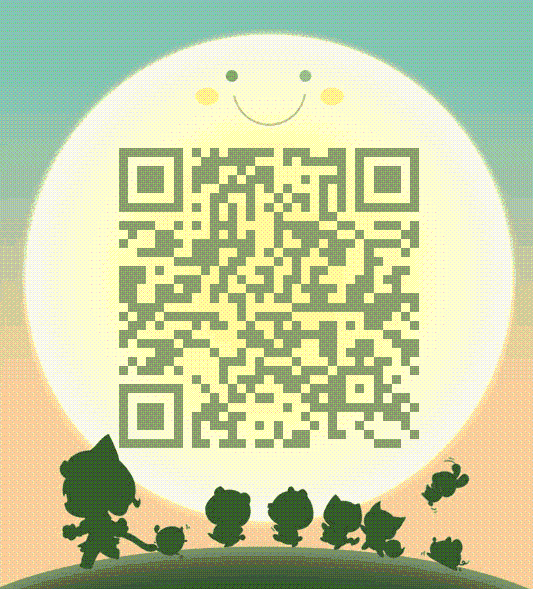linux命令后台运行
有两种方式:
将指令丢到后台中去执行
二、&
在Linux中,当在前台运行某个作业时,终端被该作业占据;而在后台运行作业时,它不会占据终端。可以使用&命令把作业放到后台执行。实际上,这样是将命令放入到一个作业队列中了:
2>&1
表示所有的标准输出和错误输出都将被重定向到一个叫做out.file 的文件中。 当你成功地提交进程以后,就会显示出一个进程号,可以用它来监控该进程,或杀死它。
但是如上方到后台执行的进程,其父进程还是当前终端shell的进程,而一旦父进程退出,则会发送hangup信号给所有子进程,子进程收到hangup以后也会退出。如果我们要在退出shell的时候继续运行进程,则需要使用nohup忽略hangup信号,或者setsid将将父进程设为init进程(进程号为1)
$ disown -h %1
$ (./test.sh &)
还有一种更加强大的方式是使用screen,首先创建一个断开模式的虚拟终端,然后用-r选项重新连接这个虚拟终端,在其中执行的任何命令,都能达到nohup的效果,这在有多个命令需要在后台连续执行的时候比较方便:
$ screen -dmS screen_test
$ screen -r screen_test
-
其他相关命令:
:查看当前有多少在后台运行的命令
:将后台中的命令调至前台继续运行。如果后台中有多个命令,可以用 fg %jobnumber将选中的命令调出,%jobnumber是通过jobs命令查到的后台正在执行的命令的序号(不是pid)
:将一个在后台暂停的命令,变成继续执行。如果后台中有多个命令,可以用bg %jobnumber将选中的命令调出,%jobnumber是通过jobs命令查到的后台正在执行的命令的序号(不是pid)
-
杀死进程
杀死已经启动的程序和普通方式一样:
- pkill -9 name
- killall name
- kill pid
- …
執行背景工作的指令
|
指令或符號 |
使用範例 |
說明 |
| & | % fasta & | 在背景中執行程式 |
| jobs | % jobs | 顯示送入背景之工作 |
| kill | % kill (job#) | 移除指定之批次工作 |
| ctrl-z | 暫停前景中執行之程式 | |
| bg | % bg | 將暫停之工作送入背景執行 |
| fg | % fg | 將背景之工作拉回前景執行 |
1.通过使用‘&’操作符让Job在后台运行
通常我们Linux的终端中,运行某一命令时,终端总是等待某一特定的命令或程序运行完以后,给出一个提示,然后我们才能继续运行下一个命令。如果我们要运行一个比较耗时的命令,但是在该命令运行的同时还需要做另外的一些事,那该怎么办呢?
你可以通过在命令的后面加上一个‘&’操作符,来让一个任务在后台运行。(当然如果你是用GUI界面,你也可以重新打开一个窗口运行新的命令或程序)
例如,我们需要拷贝一个比较大的文件,在拷贝的同时,还要做其他一些事情,那么在拷贝命令后面加上一个‘&’,让它在后台拷贝:
lennon@lennon-laptop:~$ cp /media/bigfile /home/lennon/Downloads/ &
[1] 3526
lennon@lennon-laptop:~$
此时,我们可以看到在终端中,执行了某一命令后,给出了一些信息,然后就返回了,接着提示用户可以出入下一个命令了,这样程序或命令就在后台执行了。
在显示的信息中,用方括号括起来的数字,表示系统分配给这个Job的Job Number,这里'[1]’中的1,就是这个Job的Job Number。而后面一个比较大的数字,则是系统分配的进程ID(PID),这个PID在系统就代表这个进程。
在后台运行的job,当其运行完成以后,且输入回车后,会在终端中给出一个提示:
lennon@lennon-laptop:~$ rm Downloads/linux_11gR2_database_1of2.zip &
[1] 3666
lennon@lennon-laptop:~$
[1]+ Done rm Downloads/linux_11gR2_database_1of2.zip
2.使用jobs命令,来查看当前系统中的Job
如果我们需要查看当前系统中,有那些job,使用‘jobs’命令:
lennon@lennon-laptop:~$ jobs
[1]- Running cp /media/bigfile /home/lennon/Downloads/ &
[2]+ Stopped cat
lennon@lennon-laptop:~$
如此时,显示我的系统中有2个job,一个是刚才的正在运行的拷贝命令([1]标识),一个是停止运行的cat命令([2]表示)。这里‘Running’、‘Stopped’表示任务的状态。
jobs命令参考
命令名称:jobs
使用权限:所有权限
命令描述:列出系统中的job。注意:不是所有的shell都能使用此命令
语法:jobs [-p | -l] [-n] [-p] [-x] [job id]
参数:
-p | -l : Report the process group ID and working directory of the jobs.
-n : Display only jobs that have stopped or exited since last notified.
-p : Displays only the process IDs for the process group leaders of the selected jobs.
-x : Replace any job_id found in command or arguments with the corresponding
process group ID, and then execute command passing it arguments.
job id : The job id.
3.Suspend key 和 bg命令的使用(将一个正在运行的job放到后台运行)
如果你在运行job前,并不知道该job的运行情况,但在job运行了以后,发现这个是耗时的任务,并想将其放入到后台运行,这样你可以在这个任务运行的同时,完成一些其他的事情,那么你可以这样做:
使用挂起键(Suspend Key,通常是Ctrl-Z)将该任务挂起(也就是暂停),然后使用‘bg’命令在后台让该job恢复执行。
lennon@lennon-laptop:~$ cp bigfile bigfile.bac
^Z
[1]+ Stopped cp bigfile bigfile.bac
lennon@lennon-laptop:~$ bg %1
[1]+ cp bigfile bigfile.bac &
lennon@lennon-laptop:~$
使用Ctrl-Z后,系统会将当前正在运行的job暂停,将其移至后台,给出用户改任务的提示(包括job number、状态、job),然后提示用户输入下一个命令。
在job挂起后,可以使用‘bg’命令,让job恢复到刚才中断的地方继续运行并将其放到后台运行。使用‘bg %job number’来指定你需要对哪一个job进行操作,这里‘%’告诉系统后面的数字是一个job number(不要‘%’可能也可以)。当然在系统中只有一个job的时候,你也可以忽略改参数。
bg命令参考:
命令名称:bg
使用权限:所有权限
命令描述:在后台恢复已停止的job继续运行。注意该命令不能在所有的Unix的shell下运行
语法:bg [-l] [-p] [-x] [job]
参数:
-l : Report the process group ID and working directory of the jobs.
-p : Report only the process group ID of the jobs.
-x : Replace any job_id found in command or arguments with the corresponding process
group ID, and then execute command passing it arguments.
job : Specifies the job that you want to run in the background.
4.使用fg命令,将在后台的job换到前台
当你需要将在后台的job换到前台时,使用‘fg %job number’命令(也许不要‘%’也可以)。
lennon@lennon-laptop:~$ cp bigfile bigfile.bac &
[1] 3815
lennon@lennon-laptop:~$ fg 1
cp bigfile bigfile.bac
fg命令参考:
命令名称:fg
使用权限:所有权限
命令描述:将后台的任务移至前台,如果是该任务处于暂停状态,则恢复该任务的运行。
注意该命令不是在所有的shell中都能运行。
语法:fg [%job]
参数:
%job : Specifies the job that you want to run in the foreground.
5.如何结束一个job
如果你想结束一个正在运行的job,可以使用中断键(interrupt key,通常是Ctrl-C)来结束。
lennon@lennon-laptop:~$ cp bigfile bigfile.bac
^C
lennon@lennon-laptop:~$
如果上面方法无法正常工作,那么你可以考虑使用Ctrl-Z(Suspend key)来暂停job,使用’jobs’命令来查看这个job的job number,然后通过’kill’命令来结束这个job.
lennon@lennon-laptop:~$ cp bigfile bigfile.bac
^Z
[1]+ Stopped cp bigfile bigfile.bac
lennon@lennon-laptop:~$ jobs
[1]+ Stopped cp bigfile bigfile.bac
lennon@lennon-laptop:~$ kill %1
lennon@lennon-laptop:~$
[1]+ Terminated cp bigfile bigfile.bac
‘kill %1’中的’%’告诉系统,后面的数字是一个job number。默认情况下,kill将会向程序发送一个termination signal(-TERM)。如果这个信号不起作用,考虑使用’kill -kill %job number’来发送一个kill signal(-KILL)。
‘kill’命令的使用,就看man把,info也可以,这里不说了,上面东西太多。不过常用的也就’kill %job number’、’kill -kill %job number’、’kill [-kill] PID’。
Linux下Ctrl-Z、Ctrl-C、Ctrl-D的具体含义
初识Linux,可能会对Ctrl-Z、Ctrl-C、Ctrl-D的具体含义混淆不清,因为这三个按键都能够在一些情况下使shell退出正在执行的命令或程序,提示用户输入下一个命令,从而对初识者造成假象,认为三个键的功能一样,但具体情况下哪个按键能起作用、起什么作用却拿捏不定。
Ctrl-Z:该键是linux下面默认的挂起键(Suspend Key),当键入Ctrl-Z时,系统会将正在运行的程序挂起,然后放到后台,同时给出用户相关的job信息。此时,程序并没有真正的停止,用户可以通过使用fg、bg命令将job恢复到暂停前的上下文环境,并继续执行。
Ctrl-C:该键是linux下面默认的中断键(Interrupt Key),当键入Ctrl-C时,系统会发送一个中断信号给正在运行的程序和shell。具体的响应结果会根据程序的不同而不同。一些程序在收到这个信号后,会立即结束并推出程序,一些程序可能会忽略这个中断信号,还有一些程序在接受到这个信号后,会采取一些其他的动作(Action)。当shell接受到这个中断信号的时候,它会返回到提示界面,并等待下一个命令。
Ctrl-D:该键是Linux下面标准输入输出的EOF。在使用标准输入输出的设备中,遇到该符号,会认为读到了文件的末尾,因此结束输入或输出。
Linux下使Shell 命令脱离终端在后台运行
(2012-02-05 21:41:57)
你是否遇到过这样的情况:从终端软件登录远程的Linux主机,将一堆很大的文件压缩为一个.tar.gz文件,连续压缩了半个小时还没有完成,这时,突然你断网了,你登录不上远程Linux主机了,那么前面的半个小时就会前功尽弃,你非常气愤……
在Linux下,如果你要执行的shell命令耗时特别长,并且:(1)你的网络不稳定,随时可能断网;或者(2)你在执行了shell命令之后必须要关闭终端软件(例如SecureCRT)。
那么你就需要以脱离终端的方式在后台运行这个shell命令。
方法如下:
(1)输入命令:
nohup 你的shell命令 &
(2)回车,使终端回到shell命令行;
(3)输入exit命令退出终端:
exit
(4)现在可以关闭你的终端软件了,等过足够的时间,让你的shell命令执行完了再上去看结果吧。
其中,nohup命令可以让你的shell命令忽略SIGHUP信号,即可以使之脱离终端运行;“&”可以让你的命令在后台运行。
以脱离终端的方式在后台运行shell命令有这样几个好处:只要你执行过了命令,那么你的网络中断不会对你有任何影响,并且你就可以关闭终端软件了。
本篇文章来源于 Linux公社网站(www.linuxidc.com) 原文链接:http://www.linuxidc.com/Linux/2011-05/35723.htm
用运程终端登陆Linux后运行的程序,当关闭终端时程序也被终至,下面的方法可以让程序在后台运行。
Unix/Linux下一般比如想让某个程序在后台运行,很多都是使用 & 在程序结尾来让程序自动运行。比如我们要运行mysql在后台:
/usr/local/mysql/bin/mysqld_safe –user=mysql &
但是加入我们很多程序并不象mysqld一样做成守护进程,可能我们的程序只是普通程序而已,一般这种程序使用 & 结尾,但是如果终端关闭,那么程序也会被关闭。但是为了能够后台运行,那么我们就可以使用nohup这个命令,比如我们有个test.php需要在后台运行,并且希望在后台能够定期运行,那么就使用nohup:
nohup /root/test.php &
提示:
[~]$ appending output to nohup.out
嗯,证明运行成功,同时把程序运行的输出信息放到当前目录的 nohup.out 文件中去。
附:nohup命令参考
nohup 命令
用途:不挂断地运行命令。
语法:nohup Command [ Arg … ] [ & ]
描述:nohup 命令运行由 Command 参数和任何相关的 Arg 参数指定的命令,忽略所有挂断(SIGHUP)信号。在注销后使用 nohup 命令运行后台中的程序。要运行后台中的 nohup 命令,添加 & ( 表示“and”的符号)到命令的尾部。
无论是否将 nohup 命令的输出重定向到终端,输出都将附加到当前目录的 nohup.out 文件中。如果当前目录的 nohup.out 文件不可写,输出重定向到 $HOME/nohup.out 文件中。如果没有文件能创建或打开以用于追加,那么 Command 参数指定的命令不可调用。如果标准错误是一个终端,那么把指定的命令写给标准错误的所有输出作为标准输出重定向到相同的文件描述符。
退出状态:该命令返回下列出口值:
126 可以查找但不能调用 Command 参数指定的命令。
127 nohup 命令发生错误或不能查找由 Command 参数指定的命令。
否则,nohup 命令的退出状态是 Command 参数指定命令的退出状态。
nohup命令及其输出文件
nohup命令:如果你正在运行一个进程,而且你觉得在退出帐户时该进程还不会结束,那么可以使用nohup命令。该命令可以在你退出帐户/关闭终端之后继续运行相应的进程。nohup就是不挂起的意思( no hang up)。
该命令的一般形式为:nohup command &
使用nohup命令提交作业
如果使用nohup命令提交作业,那么在缺省情况下该作业的所有输出都被重定向到一个名为nohup.out的文件中,除非另外指定了输出文件:
nohup command > myout.file 2>&1 &
在上面的例子中,输出被重定向到myout.file文件中。
Linux 技巧:让进程在后台可靠运行的几种方法
我们经常会碰到这样的问题,用 telnet/ssh 登录了远程的 Linux 服务器,运行了一些耗时较长的任务, 结果却由于网络的不稳定导致任务中途失败。如何让命令提交后不受本地关闭终端窗口/网络断开连接的干扰呢?下面举了一些例子, 您可以针对不同的场景选择不同的方式来处理这个问题。
nohup/setsid/&
场景:
如果只是临时有一个命令需要长时间运行,什么方法能最简便的保证它在后台稳定运行呢?
解决方法:
我们知道,当用户注销(logout)或者网络断开时,终端会收到 HUP(hangup)信号从而关闭其所有子进程。因此,我们的解决办法就有两种途径:要么让进程忽略 HUP 信号,要么让进程运行在新的会话里从而成为不属于此终端的子进程。
1. nohup
nohup 无疑是我们首先想到的办法。顾名思义,nohup 的用途就是让提交的命令忽略 hangup 信号。让我们先来看一下 nohup 的帮助信息:
NOHUP(1) User Commands NOHUP(1) NAME nohup - run a command immune to hangups, with output to a non-tty SYNOPSIS nohup COMMAND [ARG]... nohup OPTION DESCRIPTION Run COMMAND, ignoring hangup signals. --help display this help and exit --version output version information and exit
可见,nohup 的使用是十分方便的,只需在要处理的命令前加上 nohup 即可,标准输出和标准错误缺省会被重定向到 nohup.out 文件中。一般我们可在结尾加上“&”来将命令同时放入后台运行,也可用“>filename 2>&1″来更改缺省的重定向文件名。
nohup 示例
[root@pvcent107 ~]# nohup ping www.ibm.com & [1] 3059 nohup: appending output to `nohup.out' [root@pvcent107 ~]# ps -ef |grep 3059 root 3059 984 0 21:06 pts/3 00:00:00 ping www.ibm.com root 3067 984 0 21:06 pts/3 00:00:00 grep 3059 [root@pvcent107 ~]#
2。setsid
nohup 无疑能通过忽略 HUP 信号来使我们的进程避免中途被中断,但如果我们换个角度思考,如果我们的进程不属于接受 HUP 信号的终端的子进程,那么自然也就不会受到 HUP 信号的影响了。setsid 就能帮助我们做到这一点。让我们先来看一下 setsid 的帮助信息:
SETSID(8) Linux Programmer’s Manual SETSID(8) NAME setsid - run a program in a new session SYNOPSIS setsid program [ arg ... ] DESCRIPTION setsid runs a program in a new session.
可见 setsid 的使用也是非常方便的,也只需在要处理的命令前加上 setsid 即可。
setsid 示例
[root@pvcent107 ~]# setsid ping www.ibm.com [root@pvcent107 ~]# ps -ef |grep www.ibm.com root 31094 1 0 07:28 ? 00:00:00 ping www.ibm.com root 31102 29217 0 07:29 pts/4 00:00:00 grep www.ibm.com [root@pvcent107 ~]#
值得注意的是,上例中我们的进程 ID(PID)为31094,而它的父 ID(PPID)为1(即为 init 进程 ID),并不是当前终端的进程 ID。请将此例与nohup 例中的父 ID 做比较。
3。&
这里还有一个关于 subshell 的小技巧。我们知道,将一个或多个命名包含在“()”中就能让这些命令在子 shell 中运行中,从而扩展出很多有趣的功能,我们现在要讨论的就是其中之一。
当我们将”&”也放入“()”内之后,我们就会发现所提交的作业并不在作业列表中,也就是说,是无法通过jobs来查看的。让我们来看看为什么这样就能躲过 HUP 信号的影响吧。
subshell 示例
[root@pvcent107 ~]# (ping www.ibm.com &) [root@pvcent107 ~]# ps -ef |grep www.ibm.com root 16270 1 0 14:13 pts/4 00:00:00 ping www.ibm.com root 16278 15362 0 14:13 pts/4 00:00:00 grep www.ibm.com [root@pvcent107 ~]#
从上例中可以看出,新提交的进程的父 ID(PPID)为1(init 进程的 PID),并不是当前终端的进程 ID。因此并不属于当前终端的子进程,从而也就不会受到当前终端的 HUP 信号的影响了。
回页首
disown
场景:
我们已经知道,如果事先在命令前加上 nohup 或者 setsid 就可以避免 HUP 信号的影响。但是如果我们未加任何处理就已经提交了命令,该如何补救才能让它避免 HUP 信号的影响呢?
解决方法:
这时想加 nohup 或者 setsid 已经为时已晚,只能通过作业调度和 disown 来解决这个问题了。让我们来看一下 disown 的帮助信息:
disown [-ar] [-h] [jobspec ...] Without options, each jobspec is removed from the table of active jobs. If the -h option is given, each jobspec is not removed from the table, but is marked so that SIGHUP is not sent to the job if the shell receives a SIGHUP. If no jobspec is present, and neither the -a nor the -r option is supplied, the current job is used. If no jobspec is supplied, the -a option means to remove or mark all jobs; the -r option without a jobspec argument restricts operation to running jobs. The return value is 0 unless a jobspec does not specify a valid job.
可以看出,我们可以用如下方式来达成我们的目的。
- 用disown -h jobspec来使某个作业忽略HUP信号。
- 用disown -ah 来使所有的作业都忽略HUP信号。
- 用disown -rh 来使正在运行的作业忽略HUP信号。
需要注意的是,当使用过 disown 之后,会将把目标作业从作业列表中移除,我们将不能再使用jobs来查看它,但是依然能够用ps -ef查找到它。
但是还有一个问题,这种方法的操作对象是作业,如果我们在运行命令时在结尾加了“&”来使它成为一个作业并在后台运行,那么就万事大吉了,我们可以通过jobs命令来得到所有作业的列表。但是如果并没有把当前命令作为作业来运行,如何才能得到它的作业号呢?答案就是用 CTRL-z(按住Ctrl键的同时按住z键)了!
CTRL-z 的用途就是将当前进程挂起(Suspend),然后我们就可以用jobs命令来查询它的作业号,再用bg jobspec来将它放入后台并继续运行。需要注意的是,如果挂起会影响当前进程的运行结果,请慎用此方法。
disown 示例1(如果提交命令时已经用“&”将命令放入后台运行,则可以直接使用“disown”)
[root@pvcent107 build]# cp -r testLargeFile largeFile & [1] 4825 [root@pvcent107 build]# jobs [1]+ Running cp -i -r testLargeFile largeFile & [root@pvcent107 build]# disown -h %1 [root@pvcent107 build]# ps -ef |grep largeFile root 4825 968 1 09:46 pts/4 00:00:00 cp -i -r testLargeFile largeFile root 4853 968 0 09:46 pts/4 00:00:00 grep largeFile [root@pvcent107 build]# logout
disown 示例2(如果提交命令时未使用“&”将命令放入后台运行,可使用 CTRL-z 和“bg”将其放入后台,再使用“disown”)
[root@pvcent107 build]# cp -r testLargeFile largeFile2 [1]+ Stopped cp -i -r testLargeFile largeFile2 [root@pvcent107 build]# bg %1 [1]+ cp -i -r testLargeFile largeFile2 & [root@pvcent107 build]# jobs [1]+ Running cp -i -r testLargeFile largeFile2 & [root@pvcent107 build]# disown -h %1 [root@pvcent107 build]# ps -ef |grep largeFile2 root 5790 5577 1 10:04 pts/3 00:00:00 cp -i -r testLargeFile largeFile2 root 5824 5577 0 10:05 pts/3 00:00:00 grep largeFile2 [root@pvcent107 build]#
回页首
screen
场景:
我们已经知道了如何让进程免受 HUP 信号的影响,但是如果有大量这种命令需要在稳定的后台里运行,如何避免对每条命令都做这样的操作呢?
解决方法:
此时最方便的方法就是 screen 了。简单的说,screen 提供了 ANSI/VT100 的终端模拟器,使它能够在一个真实终端下运行多个全屏的伪终端。screen 的参数很多,具有很强大的功能,我们在此仅介绍其常用功能以及简要分析一下为什么使用 screen 能够避免 HUP 信号的影响。我们先看一下 screen 的帮助信息:
SCREEN(1) SCREEN(1) NAME screen - screen manager with VT100/ANSI terminal emulation SYNOPSIS screen [ -options ] [ cmd [ args ] ] screen -r [[pid.]tty[.host]] screen -r sessionowner/[[pid.]tty[.host]] DESCRIPTION Screen is a full-screen window manager that multiplexes a physical terminal between several processes (typically interactive shells). Each virtual terminal provides the functions of a DEC VT100 terminal and, in addition, several control functions from the ISO 6429 (ECMA 48, ANSI X3.64) and ISO 2022 standards (e.g. insert/delete line and support for multiple character sets). There is a scrollback history buffer for each virtual terminal and a copy-and-paste mechanism that allows moving text regions between windows.
使用 screen 很方便,有以下几个常用选项:
- 用screen -dmS session name来建立一个处于断开模式下的会话(并指定其会话名)。
- 用screen -list 来列出所有会话。
- 用screen -r session name来重新连接指定会话。
- 用快捷键CTRL-a d 来暂时断开当前会话。
screen 示例
[root@pvcent107 ~]# screen -dmS Urumchi [root@pvcent107 ~]# screen -list There is a screen on: 12842.Urumchi (Detached) 1 Socket in /tmp/screens/S-root. [root@pvcent107 ~]# screen -r Urumchi
当我们用“-r”连接到 screen 会话后,我们就可以在这个伪终端里面为所欲为,再也不用担心 HUP 信号会对我们的进程造成影响,也不用给每个命令前都加上“nohup”或者“setsid”了。这是为什么呢?让我来看一下下面两个例子吧。
1. 未使用 screen 时新进程的进程树
[root@pvcent107 ~]# ping www.google.com & [1] 9499 [root@pvcent107 ~]# pstree -H 9499 init─┬─Xvnc ├─acpid ├─atd ├─2*[sendmail] ├─sshd─┬─sshd───bash───pstree │ └─sshd───bash───ping
我们可以看出,未使用 screen 时我们所处的 bash 是 sshd 的子进程,当 ssh 断开连接时,HUP 信号自然会影响到它下面的所有子进程(包括我们新建立的 ping 进程)。
2. 使用了 screen 后新进程的进程树
[root@pvcent107 ~]# screen -r Urumchi [root@pvcent107 ~]# ping www.ibm.com & [1] 9488 [root@pvcent107 ~]# pstree -H 9488 init─┬─Xvnc ├─acpid ├─atd ├─screen───bash───ping ├─2*[sendmail]
而使用了 screen 后就不同了,此时 bash 是 screen 的子进程,而 screen 是 init(PID为1)的子进程。那么当 ssh 断开连接时,HUP 信号自然不会影响到 screen 下面的子进程了。
总结
现在几种方法已经介绍完毕,我们可以根据不同的场景来选择不同的方案。nohup/setsid 无疑是临时需要时最方便的方法,disown 能帮助我们来事后补救当前已经在运行了的作业,而 screen 则是在大批量操作时不二的选择了。
About Me
……………………………………………………………………………………………………………………………
● 本文整理自网络
● 本文在itpub(http://blog.itpub.net//abstract/1/)、博客园(http://www.cnblogs.com/lhrbest)和个人微信公众号(xiaomaimiaolhr)上有同步更新
● 本文itpub地址:http://blog.itpub.net//abstract/1/
● 本文博客园地址:http://www.cnblogs.com/lhrbest
● 本文pdf版、个人简介及小麦苗云盘地址:http://blog.itpub.net//viewspace-/
● 数据库笔试面试题库及解答:http://blog.itpub.net//viewspace-/
● DBA宝典今日头条号地址:http://www.toutiao.com/c/user//#mid=05826
……………………………………………………………………………………………………………………………
● : 微信群:私聊
● 联系我请加好友(),注明添加缘由
● 于 2017-07-01 09:00 ~ 2017-07-31 22:00 在魔都完成
● 文章内容来源于小麦苗的学习笔记,部分整理自网络,若有侵权或不当之处还请谅解
● 版权所有,欢迎分享本文,转载请保留出处
……………………………………………………………………………………………………………………………
● 小麦苗的微店:https://weidian.com/s/?wfr=c&ifr=shopdetail
● 小麦苗出版的数据库类丛书:http://blog.itpub.net//viewspace-/
……………………………………………………………………………………………………………………………
使用微信客户端扫描下面的二维码来关注小麦苗的微信公众号(xiaomaimiaolhr)及(DBA宝典),学习最实用的数据库技术。
小麦苗的微信公众号 小麦苗的 小麦苗的微店
……………………………………………………………………………………………………………………………
来自 “ ITPUB博客 ” ,链接:http://blog.itpub.net//viewspace-/,如需转载,请注明出处,否则将追究法律责任。
今天的文章
linux怎么从命令行回到桌面_centos6怎么打开命令窗口分享到此就结束了,感谢您的阅读。
版权声明:本文内容由互联网用户自发贡献,该文观点仅代表作者本人。本站仅提供信息存储空间服务,不拥有所有权,不承担相关法律责任。如发现本站有涉嫌侵权/违法违规的内容, 请发送邮件至 举报,一经查实,本站将立刻删除。
如需转载请保留出处:https://bianchenghao.cn/60546.html